3.4 Volumes automatisch katalogisieren
Leider machen es Mac OS X und alle neuen "Sicherheitsfunktionen" in den letzten Versionen für eine Anwendung wie NeoFinder sehr schwierig, Informationen über gemountete oder nicht gemountete Volumes zu erhalten.
Daher ist es noch nicht möglich, NeoFinder automatisch zu starten und eine Festplatte zu katalogisieren oder zu aktualisieren, wenn sie gemounted wird.
Aber mit einer coolen Zusatzanwendung können Sie die Situation etwas verbessern.
Laden Sie einfach update-eject.zip (64 KB) herunter, entpacken Sie es und platzieren Sie die App auf Ihrem Desktop, vielleicht in der unteren rechten Ecke.
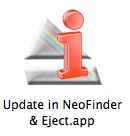
Ziehen Sie dann ein beliebiges Volume auf dieses Symbol, und es startet NeoFinder und katalogisiert oder aktualisiert den Katalog der Festplatte. Danach wird die Festplatte ausgeworfen.
Das war doch einfach, oder?
Wie geht es weiter?
3.2 Mehrere Volumes katalogisieren (Stapel Katalogisieren)
3.3 Katalogisierungs-Einstellungen
3.4 Volumes automatisch katalogisieren
3.5 Kataloge aktualisieren
3.6 Kataloge aus anderen Programmen importieren
3.7 Ordner katalogisieren
3.8 AutoMount
3.9 AutoUpdater: Kataloge zu bestimmten Zeiten automatisch aktualisieren
3.10 Bestimmte Dateien oder Ordner ignorieren
3.11 Katalogisieren von "geklonten" Datenträgern
3.12 Time Machine Backup katalogisieren
3.13 iTunes Musikdatenbank katalogisieren
3.14 Daten von Aperture, iPhoto, Lightroom, oder Apples “Photos.app” katalogisieren
3.15 Backblaze B2 Cloud-Server katalogisieren
3.16 Affinity Photo, Affinity Designer und Affinity Publisher
3.17 Dropbox katalogisieren
3.18 Medien sicher lagern
3.19 Mediendateien einzeln aktualisieren




